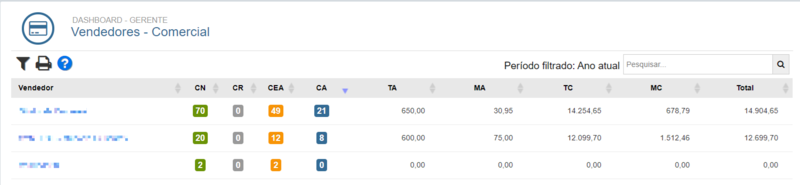Vendedores - Comercial
Rotina
CRM / Operações / Dashboard - Gerente
Menu
Vendedores - Comercial
Objetivo
Acompanhar o desempenho de cada vendedor em relação a contratos e ativações feitas.
Principais conceitos
Venda Assistida: Também conhecida como venda direta ou passiva. Nesse tipo de venda, é o cliente quem busca o provedor com o intuito de adquirir os serviços oferecidos.
Requisitos
Para ser possível visualizar todos indicadores do menu Desempenho, é necessário:
- Ter vendedores - cadastrados em Suíte / Cadastros / Pessoa - Completo, com campo "Atividade Comercial" marcado como "Vendedor".
Funcionalidades
Passo a passo
Como visualizar os indicadores
1. Acesse a rotina CRM / Operações / Dashboard - Gerente, menu Vendedores - Comercial.
2. Veja uma listagem com todos os vendedores. Acompanhe os seguintes indicadores:
- CN - Contratos Novos: Número total de contratos gerados pelo vendedor no período filtrado.
- CR - Contratos Rejeitados: Número total de contratos que foram gerados pelo vendedor e rejeitados no período filtrado.
- CEA - Contratos em Ativação: Número total de contratos que foram gerados pelo vendedor, mas ainda não foram ativados.
- CA - Contratos Ativados: Número total de contratos que foram gerados pelo vendedor e já foram ativados no período filtrado.
- TA - Total de Ativações: Valor total das Notas Fiscais de ativação para os contratos ativados.
- MA - Média das Ativações: Valor médio das Notas fiscais de ativação, baseado na soma das notas fiscais dividas pelo nº de ativações.
- TC - Total de Contratos: Soma do valor mensal dos contratos ativados no período filtrado.
- MC - Média de Contrato: Valor médio dos contratos (Ticket) ativados no período filtrado.
- Total: O valor total no período filtrado, somando o valor das Notas Fiscais de ativação com o valor da mensalidade do contrato.
Como filtrar os dados da listagem
2. Filtre as informações: você pode buscar por período, por vendedor e por cidade.
3. Clique em CONFIRMAR para aplicar o filtro.
1. Clique no botão "Imprimir/Exportar" ![]() .
.
2. Selecione o formato em que você deseja imprimir/exportar os dados: "imprimir", ".pdf" ou ".csv".
3. O arquivo escolhido será impresso ou exportado, conforme sua preferência.